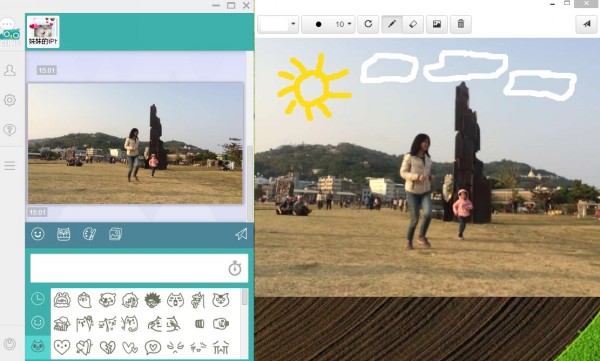
本土開發的即時通訊軟體Cubie Messenger,近期也推出桌面版工具,是繼Line之後,又一款支援電腦端應用工具的即時通訊軟體,支援PC、Mac、Linux等平台,不過它是Chrome擴充套件的形式,安裝後桌面以及工具列都會有「Google Chrome 的應用程式啟動器」,軟體可以獨立運作。
安裝方式有點不一樣,先裝好手機版App,在設定裡找到「Cubie Lite(桌機版)開通與設定」,開通後會看到Cubie ID及驗證碼,再到Chrome安裝Cubie Lite,用剛剛獲得的Cubie ID及驗證碼登錄桌面版。Cubie Messenger不僅有齊全的通訊工具,還有獨特的手繪功能,以及私密訊息等功能,不過桌面版功能比App少一些,像是App的相機功能、動畫貼紙商店、建立聊天室等都沒有,不過有手繪功能,比起用手機手繪,在電腦上會更方便一些,可惜手繪功能中的相片效果、加強等修圖工具都沒有,僅能簡單的手繪。
Cubie Lite下載網址:

▲外掛Chrome桌面軟體:功能比App少一些,沒有App的相機功能、動畫貼紙商店、建立聊天室等,介面也稍微有點落差,比較簡易。
step 1
裝好手機版後, 進到「設定」→「Cubie Lite(桌機版)開通與設定」,按「開通」後會看到Cubie ID及驗證碼。

step 2
軟體安裝直接從Chrome商店搜尋「Cubie Lite」會比較快,安裝完 桌面及工具列都會有啟動捷徑,輸入剛剛的ID及驗證碼。

step 3
左側是所有功能,依序是聯絡人、設定,最後一個則是在選了聯絡人後,就能看到他的詳細資訊。

step 4
聊天時能用的元素比較少,只有表情符號、動畫貼紙、手繪以及插入圖片,聊天比較特別的是有預約10秒傳送。

step 5
動態貼圖跟表情符號不一樣,動態貼圖是會動的貼圖,內建的動態貼圖非常多,可惜讀取有點慢,App上面可購買新貼圖。

step 6
傳送照片可以從檔案總管拖照片到對話框,照片右上方會有按讚、下載以及手繪照片,不過要先上傳後才能手繪照片。

step 7
按一下手繪按鍵後,是新的編輯照片視窗,剛進入時是裁切功能,用上方放大縮小鍵以及滑鼠拖拉照片變更照片。

step 8
手繪只有一種筆觸,可以調整顏色、設定粗細、返回、橡皮擦等,功能不多,比起App有美化、效果等眾多功能,少了非常多。

本文同步刊載於PC home雜誌
歡迎加入PC home雜誌粉絲團!

請注意!留言要自負法律責任,相關案例層出不窮,請慎重發文!